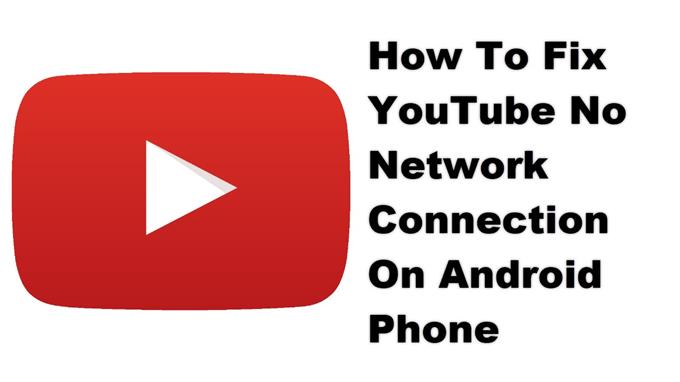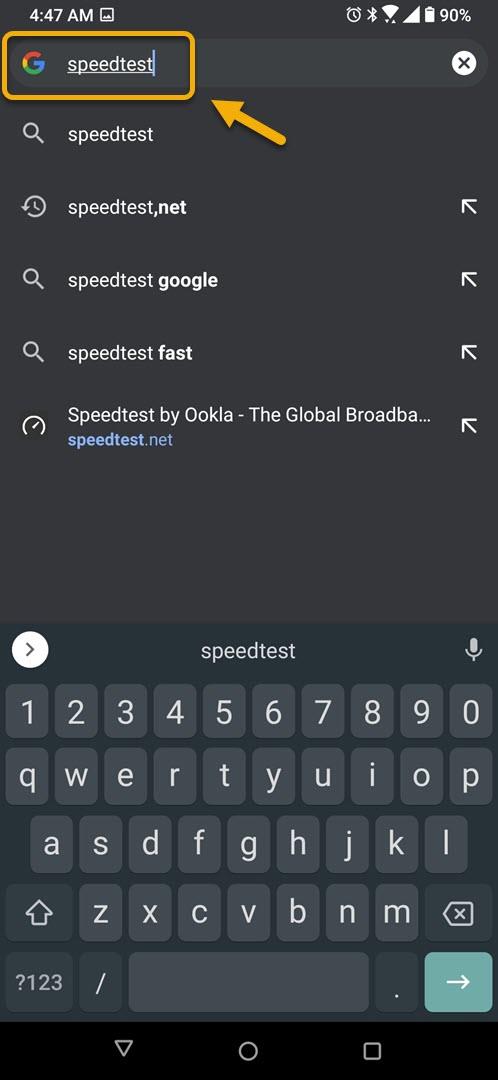Ingen nettverkstilkobling på YouTube er vanligvis forårsaket av problemer med telefonens internettforbindelse. Det kan også være forårsaket av utdatert programvare eller ødelagte appdata. Du må utføre en rekke feilsøkingstrinn for å fikse dette.
YouTube er et populært nettsted for videodeling som lar folk se videoer lastet opp av andre brukere. Den ble først opprettet i 2005 og kjøpt opp av Google i 2006. Den er lett tilgjengelig fra en nettleser eller ved hjelp av en telefonapp. Mer enn 2 milliarder unike besøkende besøker denne plattformen hver måned, noe som gjør det til det nest mest besøkte nettstedet i verden.
Ingen tilkoblingsfeil når du prøver å se YouTube-video på Android-telefon
Et problem som du kan støte på mens du prøver å bruke YouTube-appen på telefonen din, er når du får «Vennligst sjekk nettverkstilkoblingen» eller «Feil ved lasting. Trykk for å prøve på nytt.» feilmelding. Her er hva du må gjøre for å fikse dette.
Ting å gjøre først:
- Start telefonen på nytt.
- Forsikre deg om at telefonen din kjører på den nyeste programvareversjonen.
- Sørg for at telefonen din har den nyeste versjonen av YouTube installert.
- Forsikre deg om at flymodus er av.
- Forsikre deg om at databruk er slått på for YouTube.
Metode 1: Kontroller telefonens internettforbindelse
Siden streaming av video på telefonen din krever en datatilkobling for å fungere, må du sørge for at telefonen har en god internettforbindelse.
Tid som trengs: 5 minutter.
Test internettets hastighet
- Åpne telefonleseren.
Du kan gjøre dette ved å sveipe opp fra startskjermen og trykke på den foretrukne nettleseren.

- Gå til Google.com, og søk deretter etter «speedtest».
Dette åpner hastighetstestresultatene og viser deg et verktøy du kan bruke.
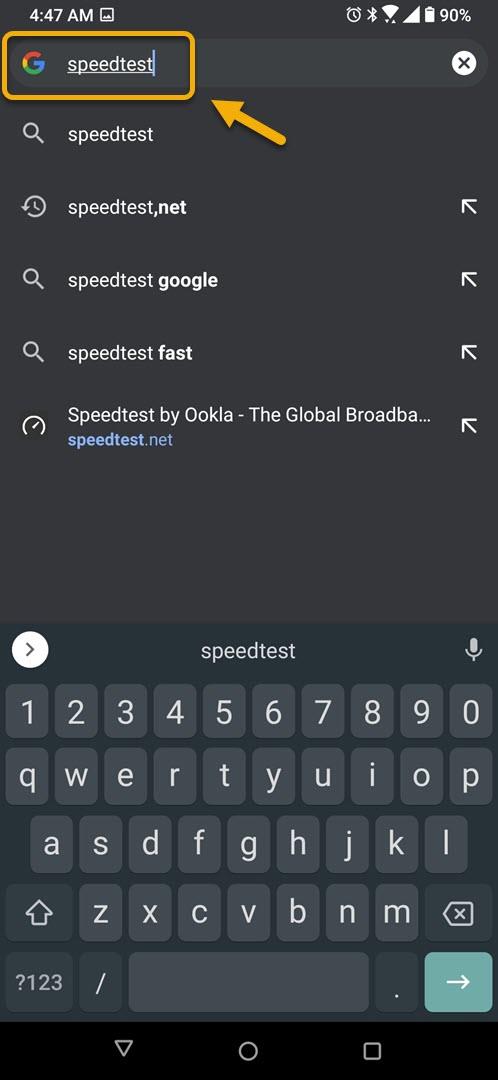
- Trykk på KJØR HASTIGHETSTEST-knappen.
Dette er vanligvis førstevalget som vises i søkeresultatene.

Hvis resultatene ikke er gode, kan du prøve å koble telefonen til et annet Wi-Fi-nettverk. Du kan også prøve å bruke mobildatabonnementet ditt hvis ingen andre Wi-Fi-nettverk er tilgjengelige.
Metode 2: Tøm hurtigbufferen og dataene til YouTube-appen for å fikse noe nettverkstilkoblingsproblem
Det er en mulighet for at problemet skyldes ødelagte midlertidige data. For å fikse dette må du tømme hurtigbufferen og dataene til appen. Vær oppmerksom på at de nøyaktige trinnene å følge kan variere for Android-enheten din.
- Trykk på Innstillinger.
- Trykk på Apper og varsler.
- Trykk på Se alle appene.
- Trykk på YouTube.
- Trykk på Lagring og hurtigbuffer.
- Trykk på Clear Storage og Clear Cache, og sørg for å bekrefte handlingen din.
Etter at du har utført disse trinnene, blir appen tilbakestilt til sin opprinnelige tilstand. Prøv å sjekke om problemet fortsatt oppstår.
Metode 3: Se videoen ved hjelp av en annen enhet
Du bør sjekke om problemet skyldes et problem med enheten din eller YouTube-nettstedet. For å gjøre dette, prøv å se videoen på en annen enhet. Hvis det samme problemet vedvarer, kan dette være forårsaket av serverproblemer som skal løses om noen få minutter. Hvis problemet ikke oppstår, bør du prøve å installere YouTube-appen på telefonen igjen, da dette kan være årsaken til problemet.
Etter å ha utført trinnene som er oppført ovenfor, løser du problemet med YouTube uten nettverkstilkobling på Android-enheten.
Besøk Youtube-kanalen vår på androidhow for mer feilsøkingsvideoer.
Les også:
- Hvordan fikse Line Kan ikke sende meldinger